使用图层
可以通过在属性弹出窗口中重新排序图层、隐藏图层或永久删除图层来优化地图。
关于此任务
在地图中由上至下显示的图层与“地图”属性弹出窗口中的图层列表顺序(从第一个到最后一个)相对应。换句话说,如果在图层列表中首先放置一个图层,则会将该图层放置在地图的所有其他图层之上。
可以在地图中临时隐藏图层。此功能在配置地图时很有用,因为您可以查看特定图层的设置对整个地图产生的影响。您也可以直接在图表中使用图层控件来隐藏图层。
如果您不再需要某个图层,可以永久删除它。
过程
示例
本示例首先显示如何在图层列表中先移动标记图层,以便将标记放置在地图图层“标签”、“道路”和“边界”的上方。然后名为“道路”的地图图层被暂时隐藏,然后再次显示。
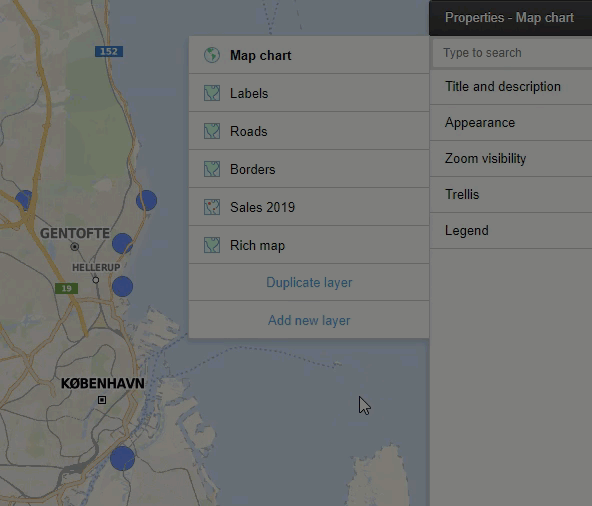
父主题: 创建地图
 ,要隐藏图层,请单击“X”可永久删除图层,或者单击并上下拖动图层,将其拖动到另一个位置。
,要隐藏图层,请单击“X”可永久删除图层,或者单击并上下拖动图层,将其拖动到另一个位置。